Kako da ponovo instalirate Windows 11 bez gubitka podataka koristeći Windows Update
Kada se vaš računar loše ponaša, prva stvar koju većina nas uradi ili je na ivici da uradi jeste da ponovo instalira operativni sistem. To je ono što bi većina normalnih korisnika uradila, i to će završiti posao i rešiti problem, većinu vremena.
Možda ste videli različite načine popravke, resetovanja ili ponovnog instaliranja Windows 11, kao što je korišćenje opcije Resetuj ovaj računar, korišćenje alatke za kreiranje medija za kreiranje diska za pokretanje ili USB-a za formatiranje računara itd.
Ali postoji još jedan način koji je mnogo jednostavniji i ne zahteva da imate USB ili disk na raspolaganju ili da prođete kroz neke napredne korake da biste svoj računar doveli u radno stanje.
Možete koristiti funkciju „Reši probleme pomoću Windovs Update“, koja radi upravo ono što piše. Ova funkcija je tiho dodata sa ažuriranjem za Windows 11 Moment 5 koje je objavljeno početkom aprila meseca.
Ponovo instalirajte Windows 11 koristeći Windows Update – Tutorijal
- Kliknite na dugme Start menija u donjem levom uglu trake zadataka i izaberite Settings.
Takođe možete da kliknete desnim tasterom miša na dugme Start menija i izaberete Podešavanja sa liste opcija ili pritisnete tastere Win + I da biste direktno pristupili meniju Podešavanja. - Izaberite System iz levog okna menija Podešavanja.
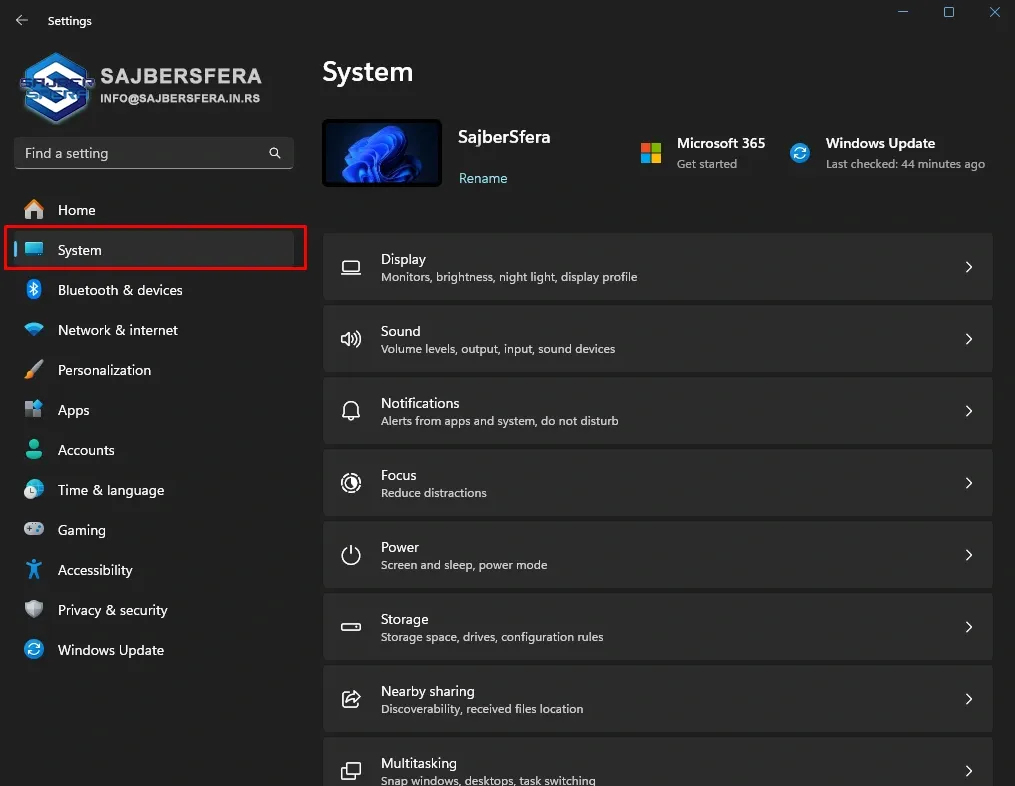
- Na desnoj strani pomerite se nadole i kliknite na Recovery.
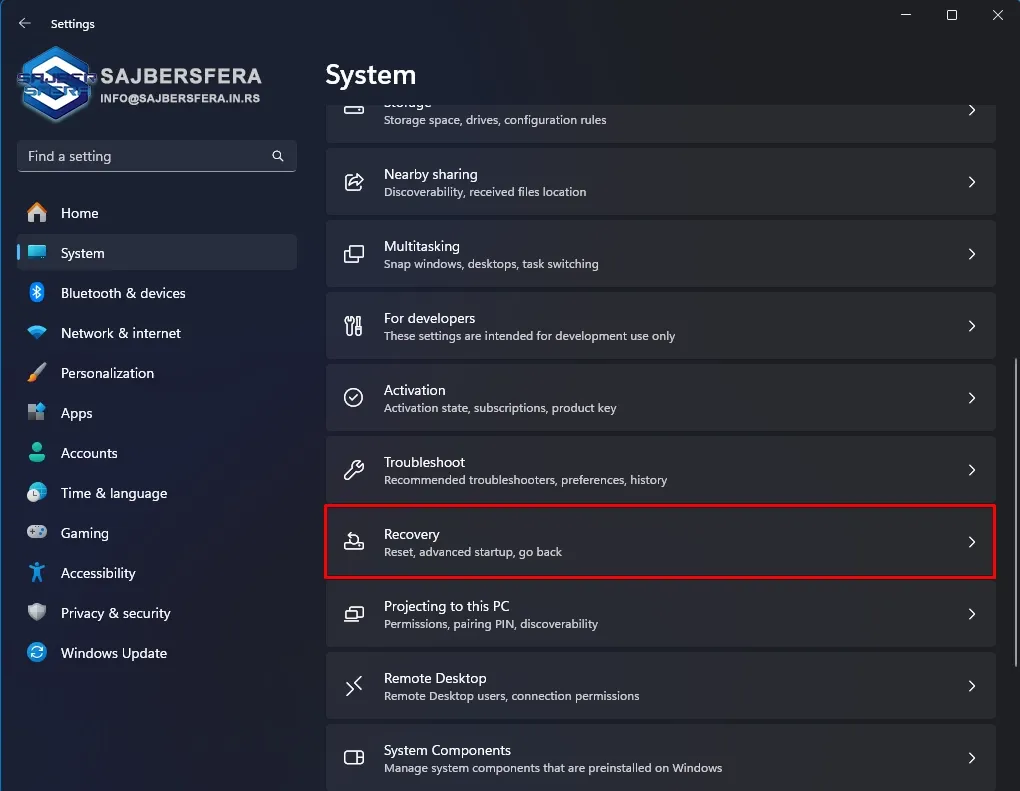
- Na sledećoj stranici videćete opciju Fix problems using Windows Update, koja je opisana kao funkcija koja bi „Ponovo instalirala svoju trenutnu verziju Vindovs-a (vaše aplikacije, datoteke i podešavanja će biti sačuvani)“.
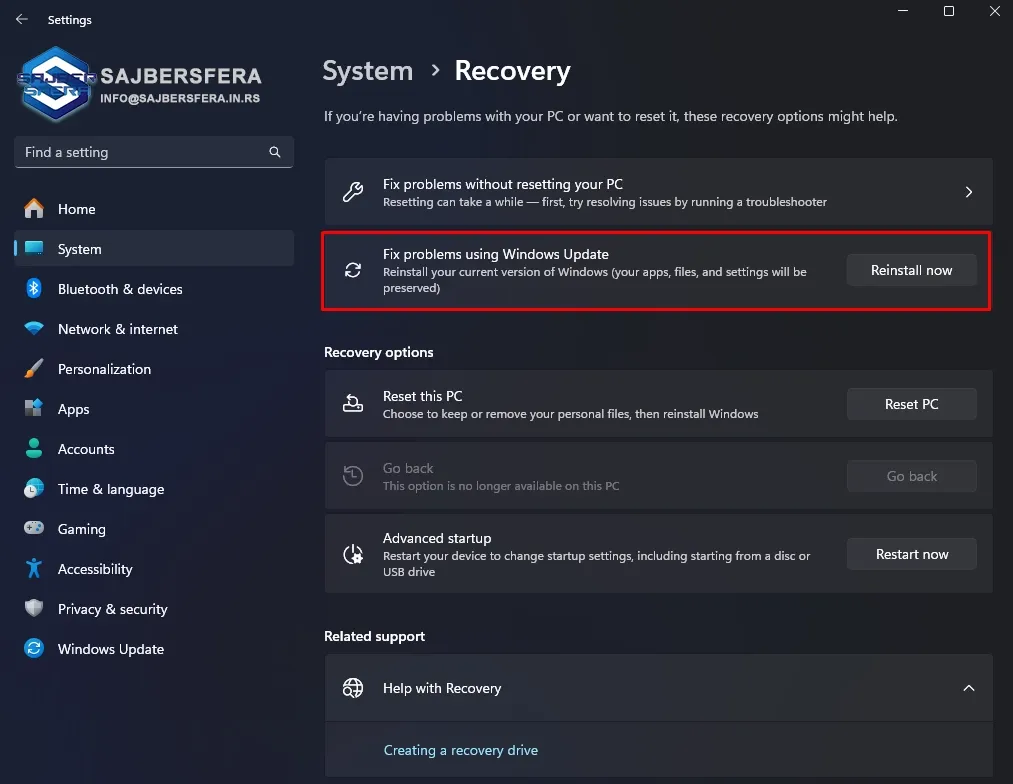
- Kliknite na dugme Reinstall now odmah pored opcije Fix problems using Windows Update.
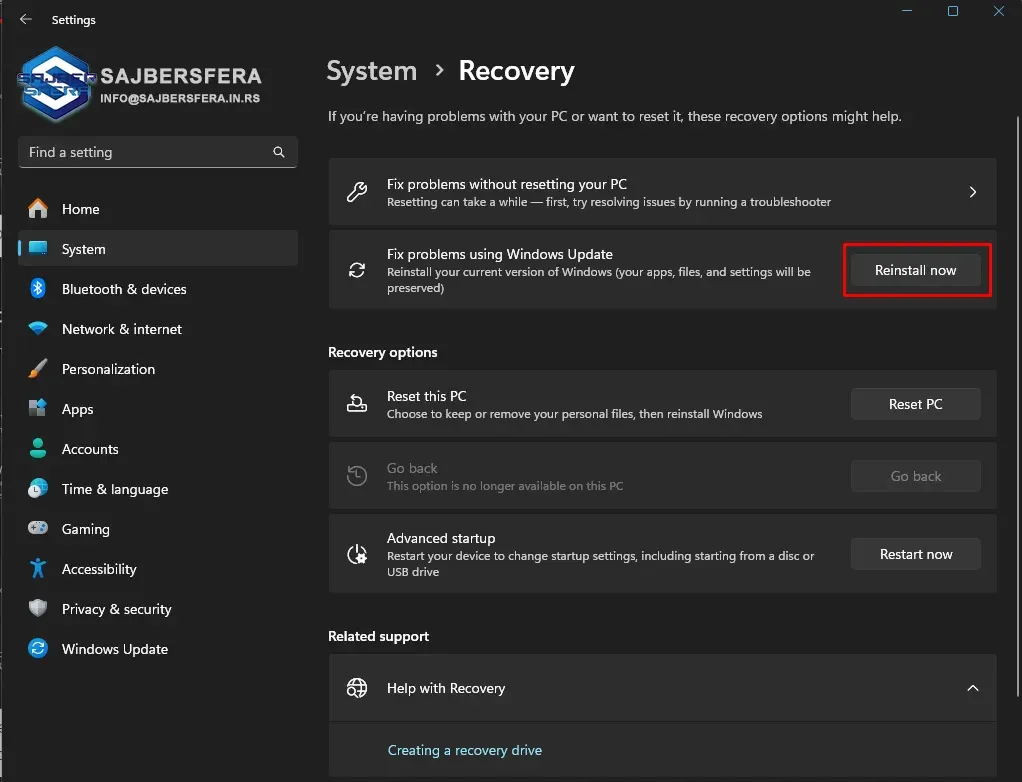
- Pojaviće se iskačući prozor za potvrdu. Možete da označite polje pored opcije Automatski restartujte moj računar 15 minuta nakon instalacije i kliknite na OK.
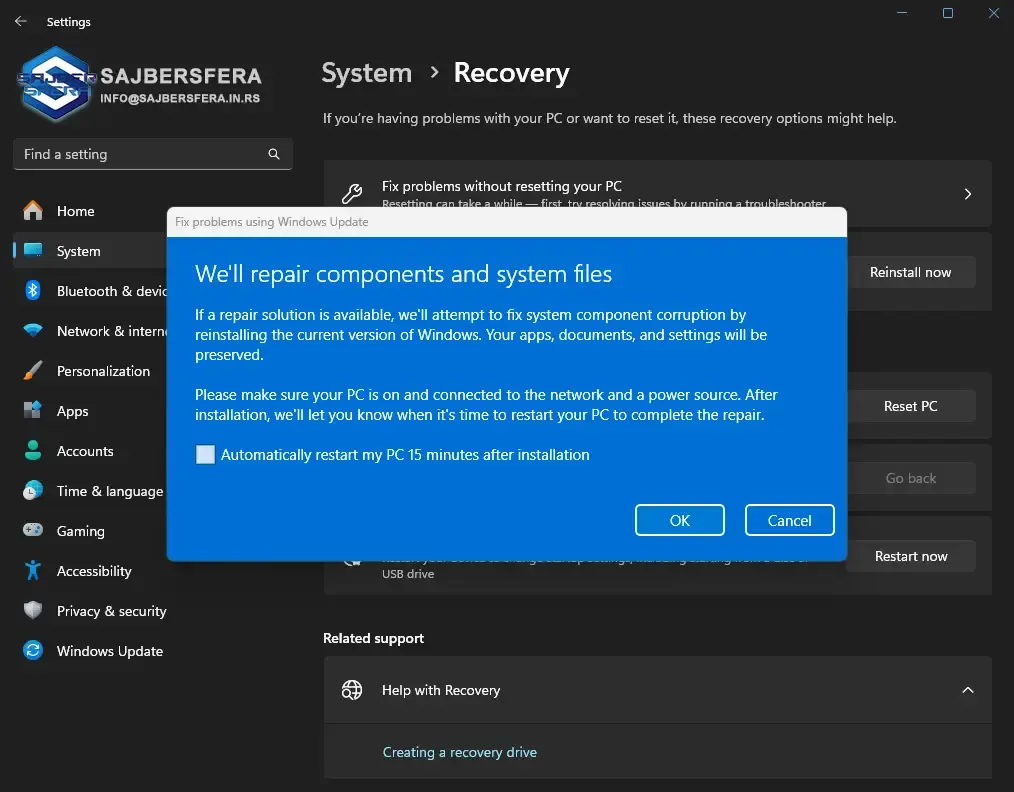
- Nakon toga, vaš računar će se ponovo pokrenuti i popravka će započeti.
Ovaj proces ponovne instalacije operativnog sistema Windows 11 pomoću Windows Update-a je bezbedan i lak način za rešavanje problema ako vaš računar izaziva bes jer nešto nije uredu, obično nakon što ste instalirali ažuriranje za Windows ili je jednostavno usporio. Osim toga, ne briše vaše datoteke, aplikacije ili podešavanja.
Imajte na umu da ako koristite PC ili laptop koji kontroliše ili njime upravlja vaš posao ili škola, opcija za rešavanje problema pomoću Windows Update neće biti dostupna na vašem računaru.
Štaviše, opcija takođe može biti nedostupna ako vaš računar koristi verziju ranije od Windows 11 sa godišnjim ažuriranjem za 2022. i trebalo bi da ima opciono ažuriranje od februara 2024. ili novije da bi ova funkcija radila.
